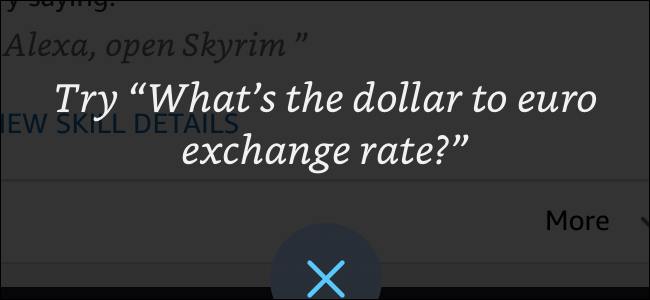Можете да контролирате вашата Wi-Fi свързана Roomba оттелефона си, но ако имате Amazon Echo или Google Home (или телефон с Google Assistant), това може да бъде още по-лесно. Ето как да контролирате роботизирания си вакуум само с гласа си.
Как да настроите и използвате умението на Roomba Alexa
За да контролирате Roomba с Echo, ще трябва да активирате умението Roomba Alexa. За да направите това, отидете на тази връзка и щракнете върху Активиране.
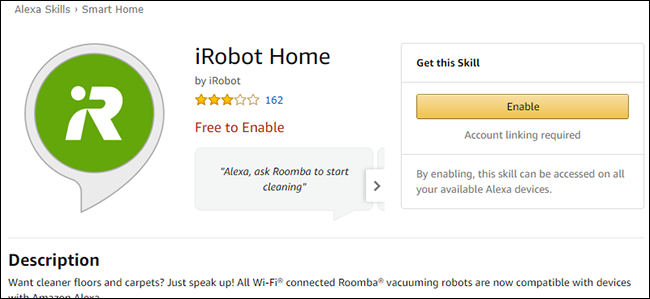
След това ще бъдете подканени да влезете в акаунта си в Roomba. Въведете вашите идентификационни данни и щракнете върху „Влезте“.
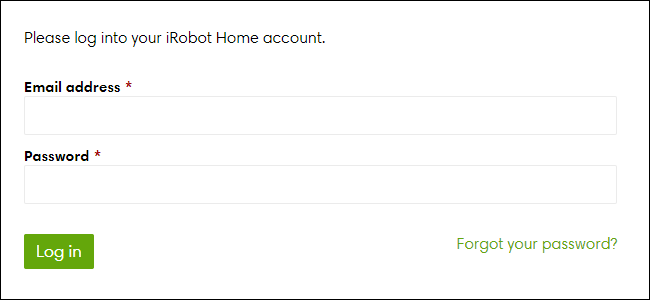
След като умението е активирано, можете да използвате следните команди:
- "Алекса, помоли Roomba да започне / спре почистването." Това ще започне или приключи работата по почистване, когато пожелаете. Ако спрете работа по почистване, Алекса ще ви попита дали искате да изпратите вашата Roomba обратно до нейната станция.
- - Алекса, помоли Roomba да се прибере. Това ще изпрати вашата Roomba обратно до нейната начална станция за зареждане.
- "Алекса, попитай Roomba какво прави." С това Alexa ще ви информира какво прави Roomba, дали почиства, чака или зарежда.
- "Алекса, попитай Roomba къде е." Тази команда ще накара вашата Roomba да излъчва тон, така че да можете да я намерите, ако е забита под мебели или е загубена в друга стая.
Всички тези команди заедно правят практически всичко, което приложението Roomba може, освен задачите за почистване по график. С течение на уменията на Алекса това е доста полезно.
Как да свържете вашата Roomba с Google Home или Assistant
Свързването на вашата Roomba с Google Assistant е aмалко по-различно. За да направите това, ще ви трябва телефон или таблет, работещ с Android 6.0 или по-нова версия, на който има Google Assistant или iPhone с приложението Google Assistant.
За да го настроите, отворете Google Assistant и кажете „помолете Roomba да започне почистване.“ Google ще ви каже, че акаунтът ви в Roomba не е свързан и ще ви даде бутон за свързване на вашия акаунт. Докоснете този бутон.

На следващия екран въведете идентификационните данни на акаунта си в Roomba и щракнете върху „Влезте“.

Сега можете да използвате всички същите гласови команди, които използвате за умението Alexa по-горе. Можете да използвате тези команди от всяко устройство с асистент на Google, включително вашия телефон, таблет и начална страница на Google.